Zlaté pravidlo zálohování říká, že nejbezpečnějším řešením je mít vždy od každého zálohovaného objektu celkem tři kopie – jedna je ta, kterou máte uloženu na pevném disku a kterou právě používáte, druhou kopii si vytvoříte zálohováním na místní zálohovací médium a konečně třetí kopii máte zálohovánu na nějakém zálohovacím médiu mimo prostory vašeho počítače či firmy nebo domácnosti. Je zřejmé, že toto pravidlo platí nejen pro klasické dokumenty, ale i třeba pro hry.
Zálohování her na Steamu
Nyní se ale pojďme věnovat zálohování souborů, které jsou součástí vašich her. Ze všeho nejdříve spusťte z nabídky Start aplikaci Steam a v ní vyberte položku Knihovna.
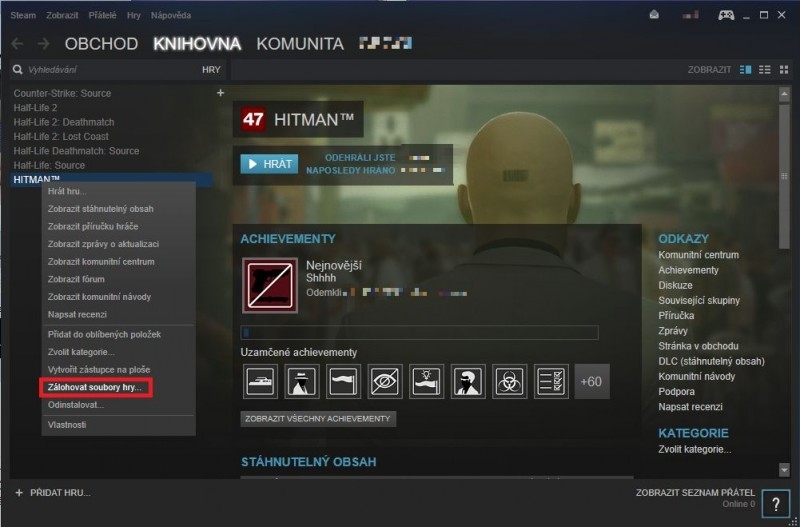
Chcete-li si tedy zálohovat hry v lokální knihovně služby Steam, pak klepněte na libovolnou hru staženou do vašeho počítače pravým tlačítkem myši a z místní nabídky, která se vzápětí objeví, pak vyberte volbu Zálohovat soubory hry...
Následně se zobrazí menší okno, v němž se ukáží všechny hry, které jste si stáhli do svého počítače. Zde vyberte všechny hry, které budete chtít zálohovat. Po výběru každé hry se zároveň zobrazí údaj o množství místa potřebného pro zálohu.

Až budete připravení ke spuštění zálohování, stiskněte tlačítko Další. Zobrazí se další obrazovka se seznamem her, které se budou zálohovat. Standardně se zálohy ukládají do složky C:\Program Files (x86)\steam\Backups. Chcete-li změnit umístění záloh, pak stiskněte tlačítko Procházet a vyberte požadovanou složku, popřípadě vytvořte složku novou. Poté znovu stiskněte tlačítko Další.
V dalším kroku budete vyzváni k zadání jména pro soubory zálohy – název se vytváří automaticky na základě her, které zálohujete. Pod políčkem pro zadání názvu zálohy se nachází dvě volby pro velikosti komprimovaných souborů. Zde si můžete vybrat buď ukládání souborů podobnému tomu, jako kdybyste komprimované soubory ukládali na disk CD, nebo v případě druhé volby na disk DVD. Třetí možnost pak umožňuje udat vlastní velikost komprimovaného souboru. Vyberte tu volbu, která vám vyhovuje nejvíce, a poté stiskněte tlačítko Další.
Tip: Pokud byte měli v úmyslu zálohovat všechny hry, pak Valve doporučuje postupovat podle postupu popsaného v dokumentu Moving a Steam Installation and Games.
Nyní se spustí zálohování. Nemějte v žádném případě obavy z toho, že Steam smíchá všechny hry do jedné velké zálohy. Steam si s tímto problémem automaticky poradí při obnově souborů ze zálohy. Obnova souborů se spustí pomocí nabídky Steam > Zálohovat a obnovit hry... Pokud by vás problematika zálohování a obnovování her ze zálohy zajímala více, pak můžete použít pomocný online dokument týkající se právě využití funkce zálohování programu Steam a problematiky obnovy her z již vytvořených záloh.









































